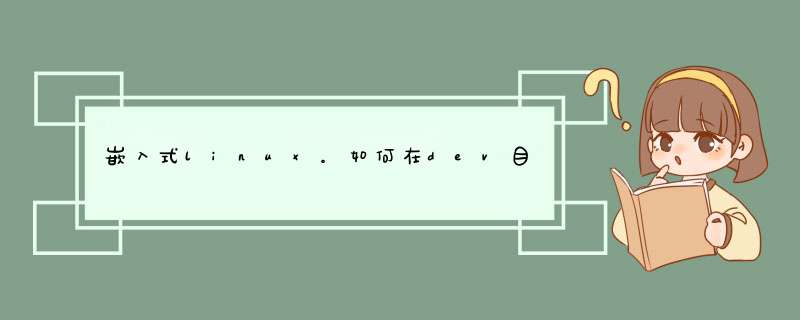
2:在root权限下输入
mknod -m 660 null c 1 3
mknod -m 660 console c 5 1
这个是直接在控制台下输入就行了,不需要工具创建。
LZ是在学习LINUX设备驱动吧。
一、定义proc节点的读、写函数static int tp_switch_writeproc(struct file *file,const char *buffer,
unsigned long count,void *data)
{
sscanf(buffer,"%d", &tp_dbg)
printk("tpd: proc-->tp_dbg = %d\n", tp_dbg)
return count
}
static int tp_switch_readproc(char *page, char **start, off_t off,
int count,int *eof, void *data)
{
int len
unsigned char tmp =tp_dbg&0x0F
len = sprintf(page,"%c\n", tmp)
return 2
}
二、驱动加载时创建proc节点的入口
#include <Linux/proc_fs.h>
static struct proc_dir_entry *tp_root
static struct proc_dir_entry *debug_entry
#define USER_ROOT_DIR "tp_debug"
#define USER_ENTRY1 "debug_switch"
staticint goodix_ts_probe(struct i2c_client *client, const struct i2c_device_id *id)
{
… …
init_debug_port() //创建proc调试节点
… …
}
static int init_debug_port(void)
{
pt_root =proc_mkdir(USER_ROOT_DIR, NULL)
if (NULL==pt_root)
{
printk(KERN_ALERT"Create dir /proc/%s error!\n", USER_ROOT_DIR)
return -1
}
printk(KERN_INFO"Create dir /proc/%s\n", USER_ROOT_DIR)
// Create a test entryunder USER_ROOT_DIR
pt_entry1 =create_proc_entry(USER_ENTRY1, 0666, pt_root)
if (NULL ==pt_entry1)
{
printk(KERN_ALERT"Create entry %s under /proc/%s error!\n",
USER_ENTRY1,USER_ROOT_DIR)
goto err_out
}
pt_entry1->write_proc= tp_switch_writeproc
pt_entry1->read_proc =tp_switch_readproc
printk(KERN_INFO"Create /proc/%s/%s\n",
USER_ROOT_DIR,USER_ENTRY1)
return 0
err_out:
pt_entry1->read_proc =NULL
pt_entry1->write_proc= NULL
remove_proc_entry(USER_ROOT_DIR,pt_root)
return -1
}
三、卸载驱动时删除proc节点
static void remove_debug_port(void)
{
remove_proc_entry(USER_ENTRY1,pt_root)
remove_proc_entry(USER_ROOT_DIR,NULL)
}
static int goodix_ts_remove(struct i2c_client *client)
{
… …
remove_debug_port()
… …
}
欢迎分享,转载请注明来源:内存溢出

 微信扫一扫
微信扫一扫
 支付宝扫一扫
支付宝扫一扫
评论列表(0条)